Word 2007
Configurar márgenes y saltos de página


/es/word-2007/cambiar-orientacion-y-tamano-de-una-pagina/content/
En algunos casos tendrás que cambiar los márgenes de tus documentos ya que necesitarás que el texto que estás escribiendo se adapte a un espacio determinado. Veamos cómo hacerlo.
Selecciona la pestaña Diseño de Página y haz clic en la opción Márgenes.
Verás que aparece un menú de Opciones. Selecciona la opción que deseas aplicar a las hojas de tu texto.
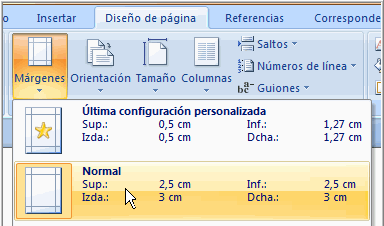
Otra opción para configurar los márgenes del documento es abrir el cuadro de diálogo Configurar página.
Selecciona la opción Márgenes Personalizados en el menú. La ventana de Configurar Página se abrirá.
Escribe las márgenes de tu elección en los campos adecuados.
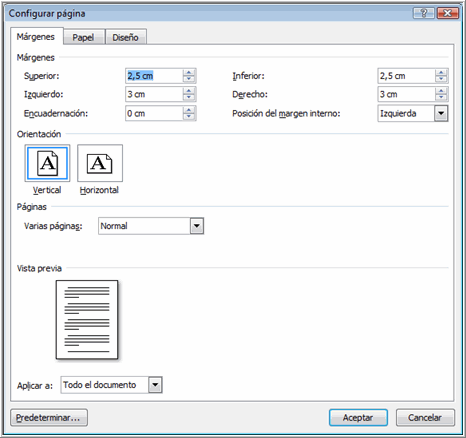
Importante...
Siempre puedes ingresar a la ventana de Configurar Página al hacer clic en la flecha pequeña en la parte inferior izquierda del grupo Configurar Página. La ventana se verá familiar a las ventanas de versiones antiguas de Word.
Un salto de página es utilizado para organizar mejor el esquema y la paginación de tu documento. Permite organizar determinada información para que empiece desde una página determinada o para señalar el final de una sección antes de que llegue al límite de la página.
Ubica el cursor donde quieras que se haga el salto de página.
Selecciona la pestaña de Diseño de Página y haz clic en la opción Saltos. Verás que aparece un menú desplegable.
Haz clic izquierdo en una opción de salto para seleccionarla. El salto deberá aparecer en el documento.
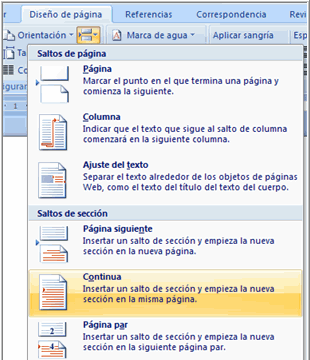
/es/word-2007/insertar-imagenes-en-word-2007/content/